著作権表示・拡張版は、記事の好きな場所に、著者のプロフィール情報を表示して、コンテンツに信頼性を上げるのに役立つプラグインです。
複数のライターが記事を書いているようなサイトでは、読者は書いている著者について、プロフィールを知りたい場合があります。
HTML/CSSなどの知識も必要なく、写真やSNSアイコン付きで記事の下部などに、読者に著者プロフィールを紹介するコンテンツを手軽に表示させることができます。
著者表示・拡張版の主な機能
- プロフィール用イメージのアップロード
- 役職の表示
- 44種類のSNSリンク先を追加
- ショートコードによる追加
- 著者のメールアドレス表示・非表示
- 投稿と固定ページへの表示・非表示
- カテゴリやタグ用ページへの表示・非表示
- 表示位置をコンテンツの前後に変更
- 著者名をサイトやページにリンクさせる
- 著者のSNSを新しいタブで表示させる
- 著者のリンクに”nofollow”属性を追加
- SNSアイコンの詳細なスタイルや効果を変更
- プロフィールのフォントとサイズを変更
- ゲストや共著者の表示
- 著者用の表示ウィジェット
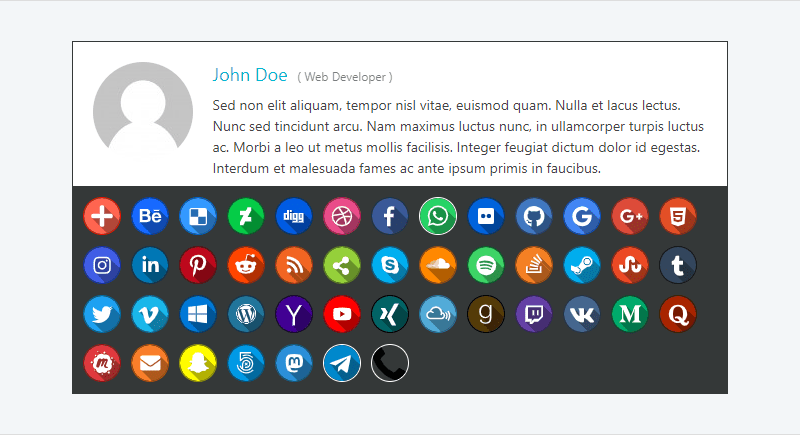
デザインを更にカスタマイズ
円形のプロフィール画像や、説明文の書体やサイズなど変更したりソーシャルアカウントのアイコンのスタイル(背景色や影付きなど)を自由に変更して、独自のプロフィール表示を作ることが出来ます。
ゲスト投稿者の設定
著者表示では、WordPressのユーザーアカウントのプロフィールのみ記事に追加されますが、拡張版は、独自にプロフィールを表示する投稿者アカウントを追加して、管理することができます。
一時的に記事制作をアウトソースした場合でも、投稿者の名前やメールアドレスを使って簡単に、投稿者プロフィールを作成して記事に表示することができます。
複数投稿者の設定
無償版では1つの記事に対して、1つの投稿者プロフィールしか表示することができませんが、有償版では1つの記事に複数の投稿者プロフィールを表示させることができます。
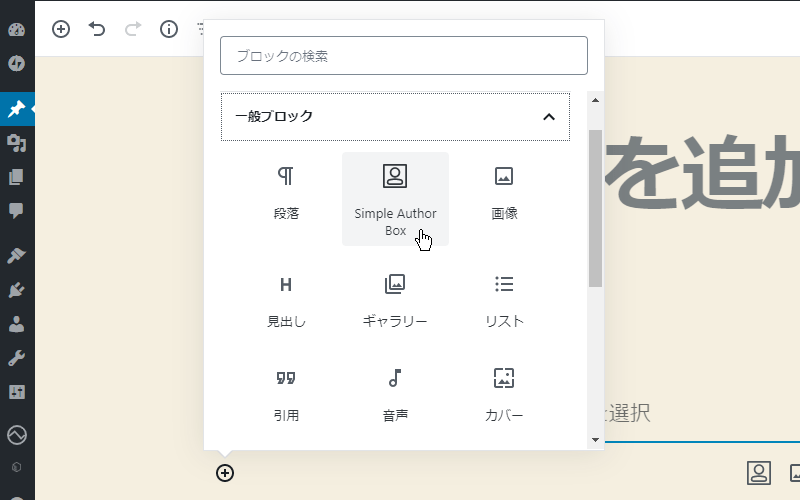
Gutenbergのブロックで投稿者プロフィールを設置
拡張版では、WordPress5.0で導入されたGutenbergエディタのブロックとして投稿者プロフィールが追加されます。
記事を作成する際に、表組みや画像を挿入するように感覚で投稿者プロフィールを、追加することができます。
著者表示・拡張版を使うことで、自動的に記事の最後に投稿者のプロフィールを表示して、コンテンツに信頼性を持たせることに役立つプラグインです。
ゲストや共著のような投稿者プロフィールを表示する機能もあるので複数の投稿者で構成されているようなサイトにも最適です。
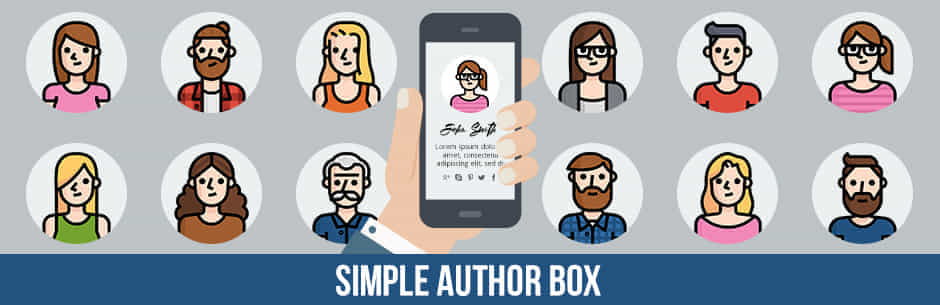
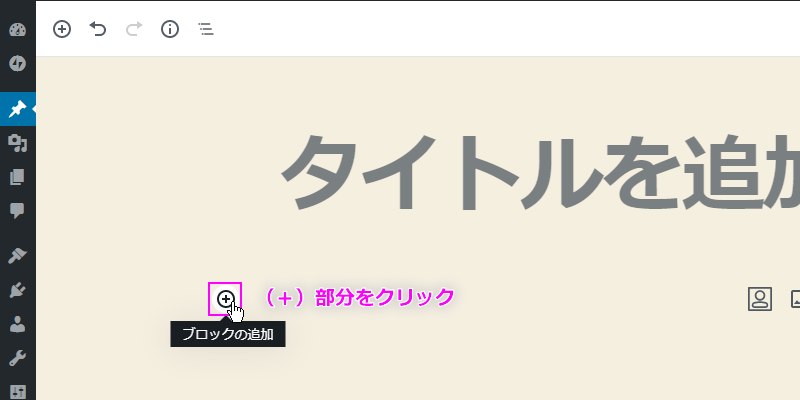
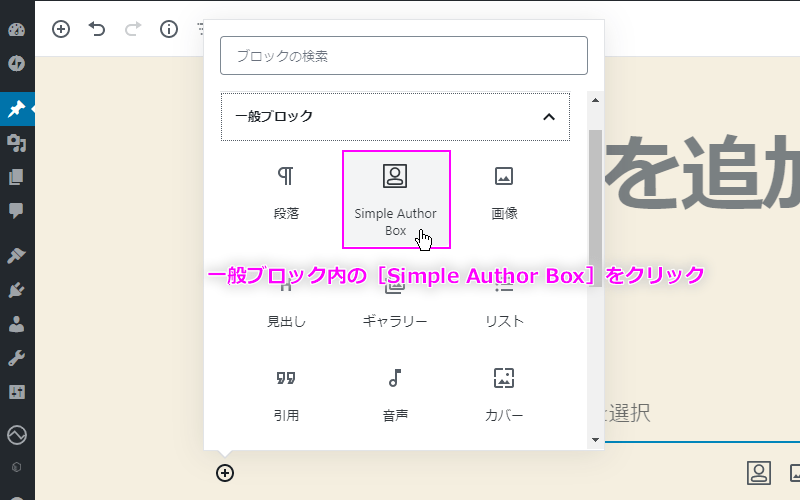

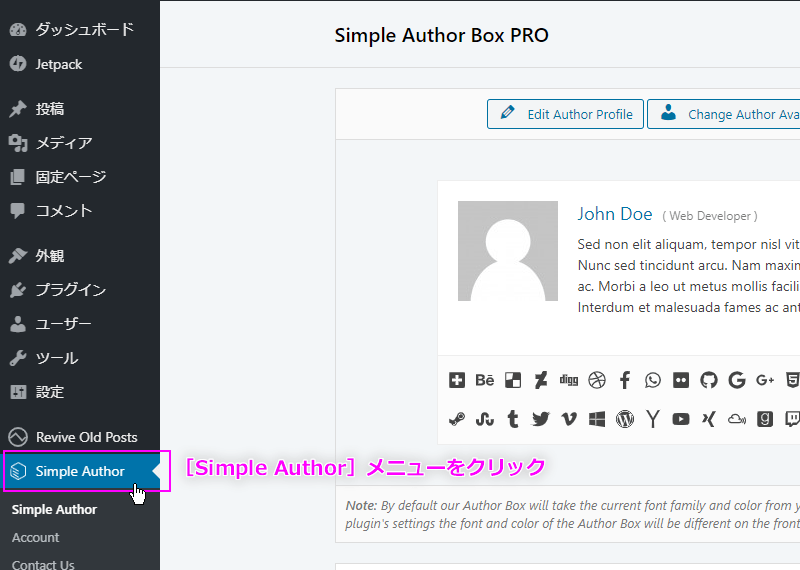
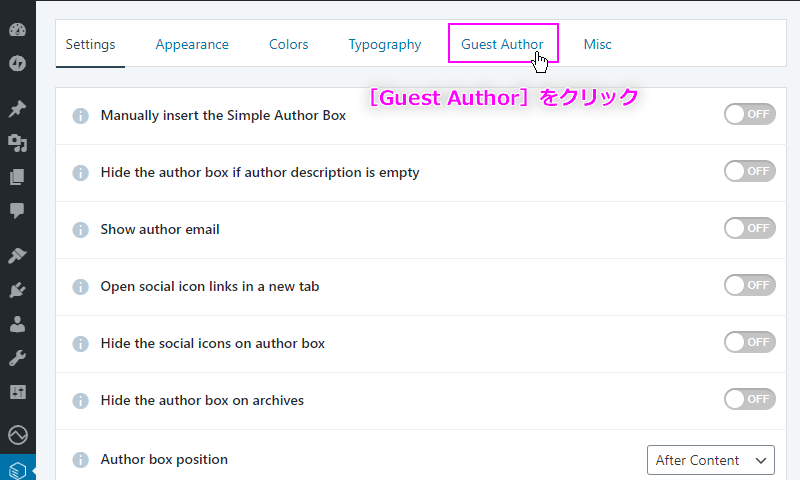
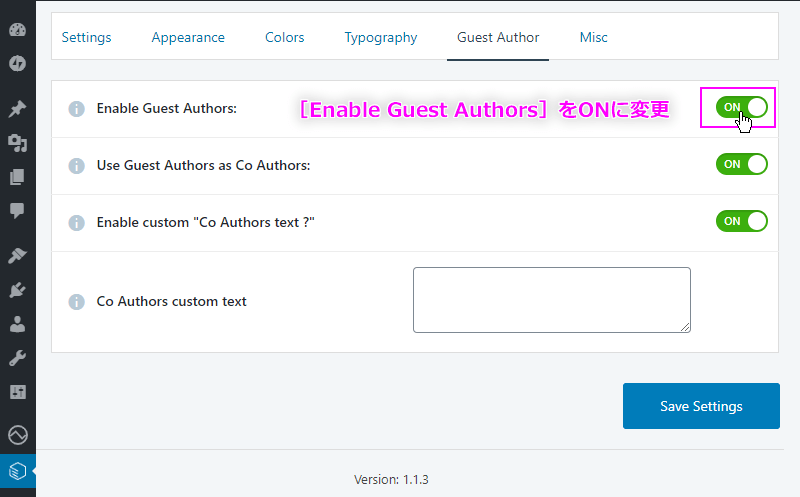
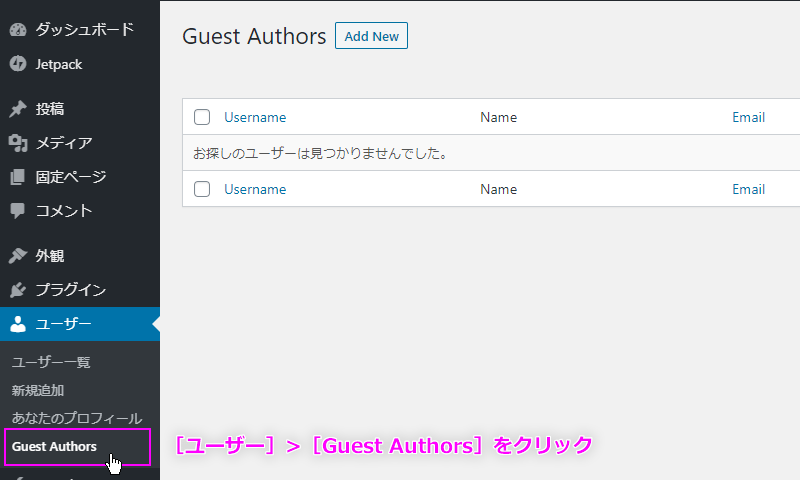
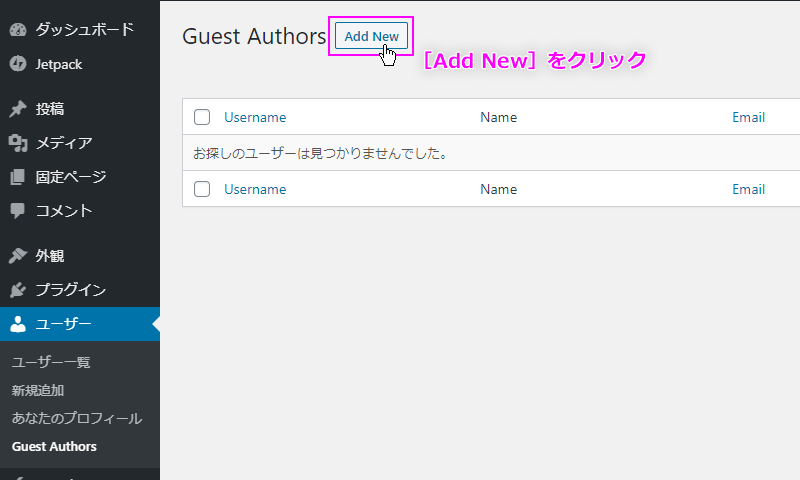
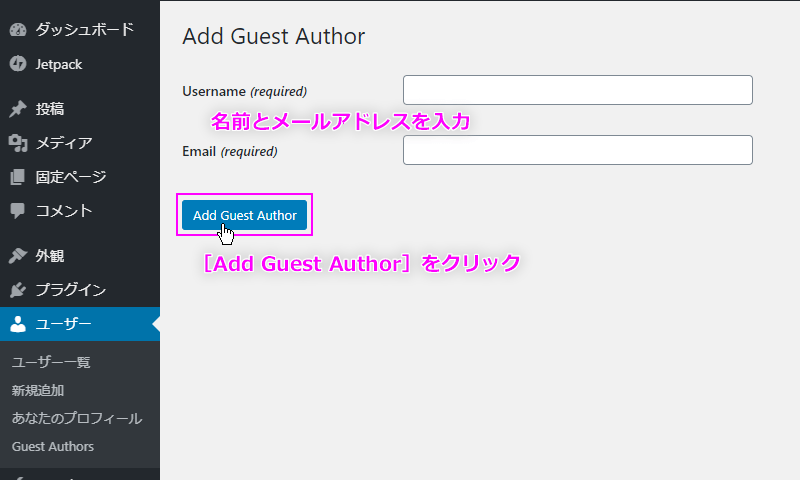
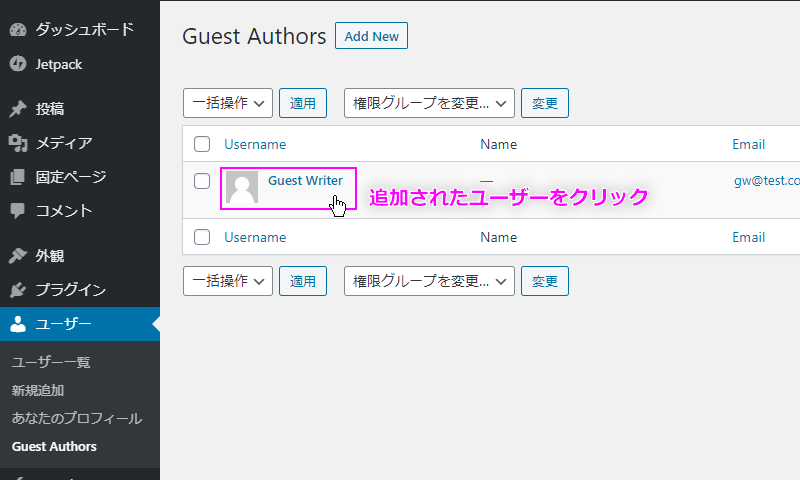
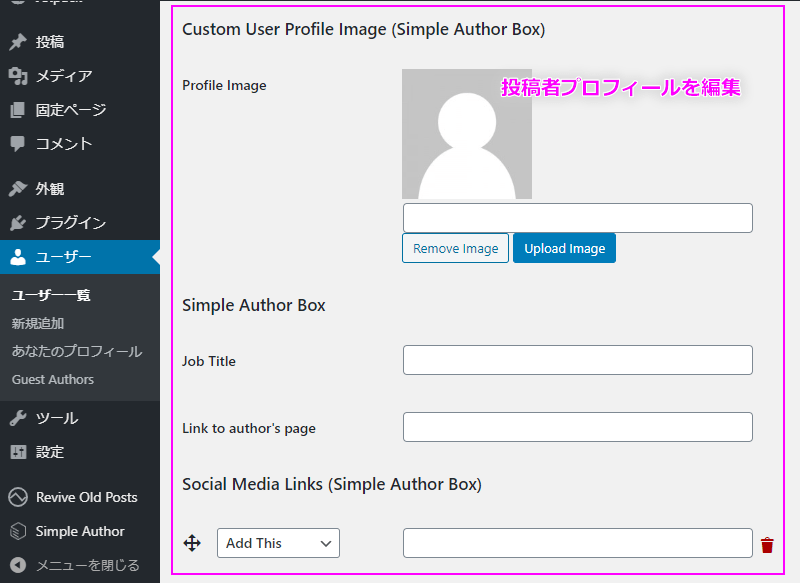
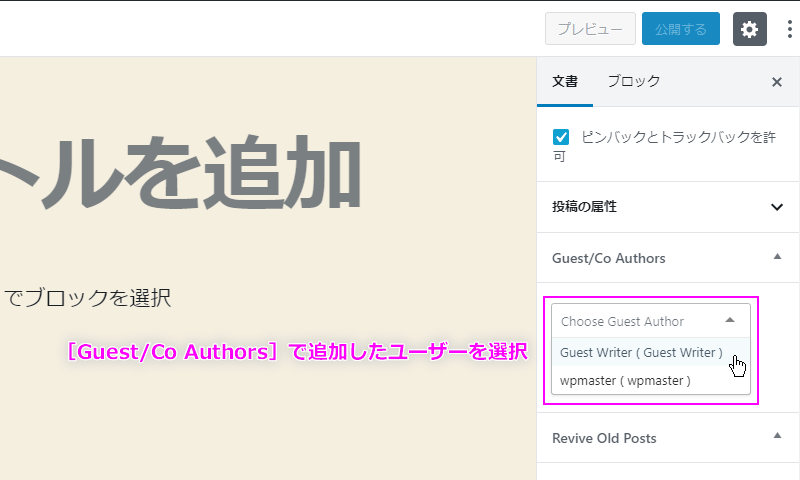
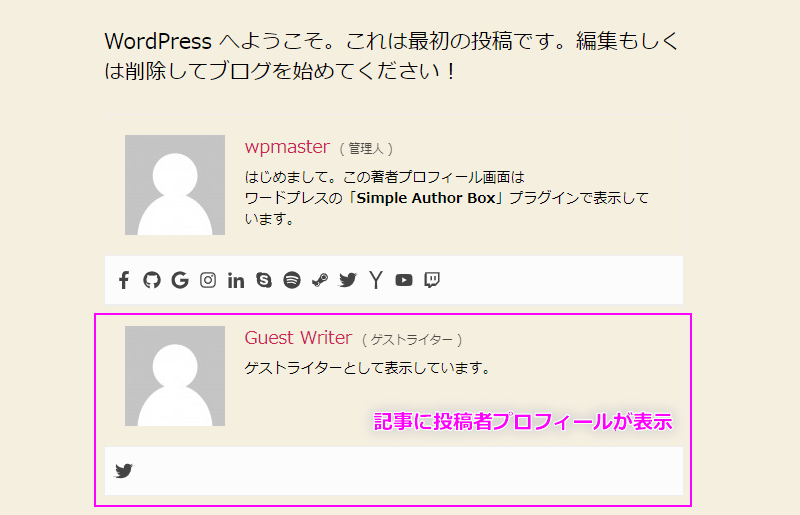
レビュー
レビューはまだありません。